ps金属字制作.docx
《ps金属字制作.docx》由会员分享,可在线阅读,更多相关《ps金属字制作.docx(14页珍藏版)》请在冰豆网上搜索。
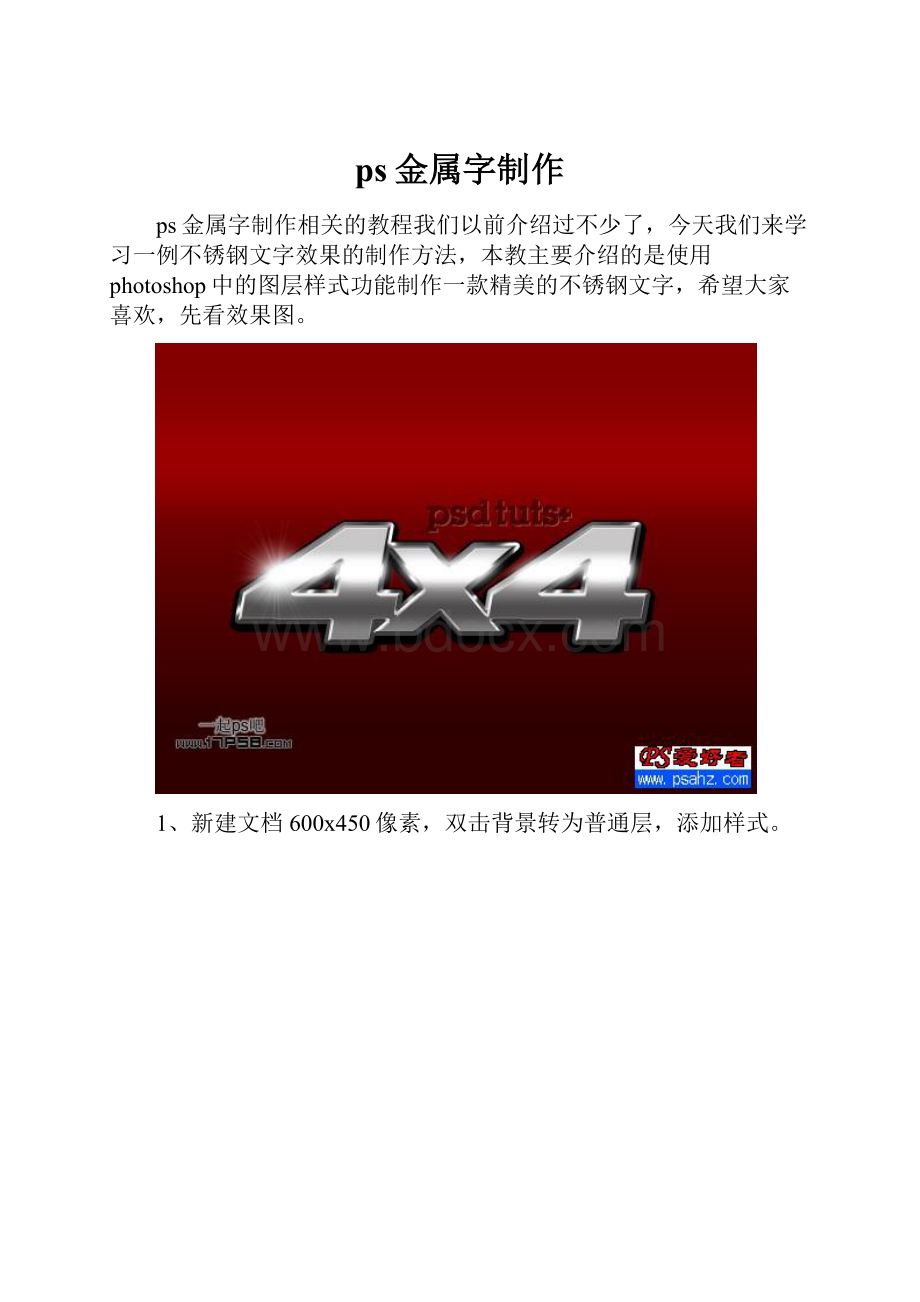
ps金属字制作
ps金属字制作相关的教程我们以前介绍过不少了,今天我们来学习一例不锈钢文字效果的制作方法,本教主要介绍的是使用photoshop中的图层样式功能制作一款精美的不锈钢文字,希望大家喜欢,先看效果图。
1、新建文档600x450像素,双击背景转为普通层,添加样式。
2、点击新建按钮,保存这个样式。
背景如下。
3、前景色#999999输入文字4x4,选择设置数字4。
字体下载
4、选择并设置字母x,之后输入第二个数字4,并调整和字母x的间距。
效果如下。
5、添加图层样式。
6、图层>图层样式>创建图层,图层面板会多出一个层来。
7、为文字层添加样式。
效果如下。
8、选择底部的描边层,添加样式。
9、隐藏文字层,效果如下。
10、复制文字层,清除此层的样式,添加阴影。
11、图层>图层样式>创建图层(4x4副本2的投影)。
12、添加图层样式。
效果如下。
13、将投影层(4x4副本2的投影)挪到最底层,4x4副本2文字颜色改为白色。
14、做一矩形选区,稍微羽化一下。
15、添加外发光图层样式。
16、添加蒙版。
17、打开星光素材(png格式的),把白框的星光拖入文档。
18、Ctrl+T缩小,位置如下。
19、最后加上老外网站的标志,最终效果如下。